Hay mucha música -y narrativa y noticias- en YouTube, por lo que es lógico que quieras poder reproducirla en segundo plano en tu dispositivo móvil mientras lees, envías mensajes de texto o haces otras cosas. Por desgracia, a menos que estés suscrito a YouTube Premium (11,99 dólares al mes) o a YouTube Music (9,99 dólares al mes), tu capacidad para escuchar un vídeo de YouTube en segundo plano es limitada, posible, pero limitada.
Los usuarios de Android lo tienen ligeramente mejor en este sentido. Las versiones recientes de la aplicación de YouTube para Android permiten utilizar Picture-in-Picture (PiP) para ver (o escuchar) casi cualquier vídeo de YouTube mientras lees tus tweets o consultas las últimas noticias, es decir, cualquier vídeo excepto uno que esté etiquetado como música.
Vamos a ver una solución para los vídeos musicales en Android -y también para los usuarios de iPhone (que, en el momento de escribir este artículo, no tienen acceso a la función PiP). Pero primero, aquí está cómo habilitar PiP para YouTube en Android.
- Abre tu menú de Ajustes desde el desplegable de notificaciones o desde tu menú principal
- Selecciona «Aplicaciones & Notificaciones»
- Toca «Avanzadas» en la parte inferior de la pantalla
- Selecciona «Acceso especial a aplicaciones» > «Picture-in-picture»
- Ahora estás en la lista de apps que soportan PiP, junto con las que están habilitadas. Asegúrate de que PiP para YouTube está permitido; si no, toca en YouTube y actívalo.





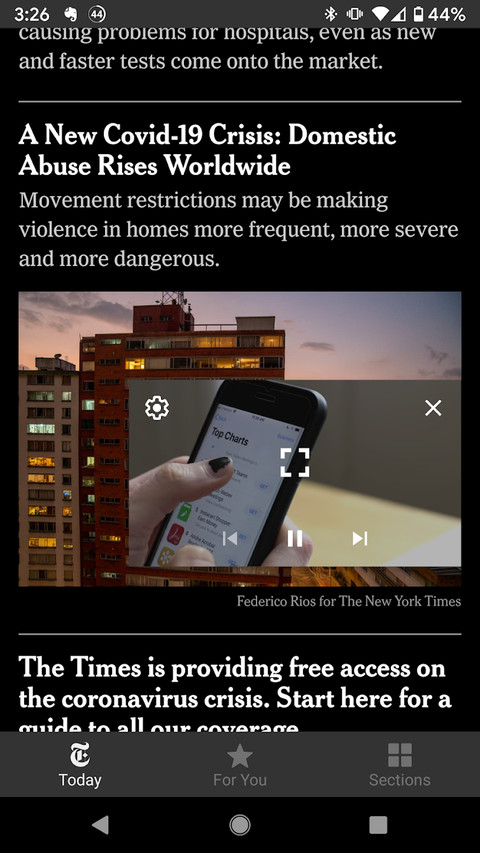
Ahora, cuando entras en la aplicación de YouTube y empiezas a reproducir un vídeo, puedes simplemente pulsar la tecla de inicio en la parte inferior de la pantalla, y el vídeo se reducirá, permitiéndote ir a otra aplicación mientras sigue reproduciéndose. Si tocas el centro del vídeo, aparecerá un pequeño recuadro; vuelve a tocarlo y el vídeo pasará a tamaño completo. También podrás pausarlo si lo deseas. Una pequeña «x» en la esquina superior derecha detendrá el vídeo y desterrará el recuadro.
Sin embargo, hay un «pero» muy grande aquí. Como se ha mencionado anteriormente, PiP no funcionará si intentas reproducir algo clasificado como vídeo musical. Para eso, necesitas estar suscrito a YouTube Music o YouTube Premium.
Sin embargo, hay un par de soluciones. Puedes reproducir una sola pista en segundo plano tanto en un teléfono Android como en un iPhone, pero es un poco complicado. Además, no pude reproducir más de una canción en una lista de reproducción en ninguno de los dos sistemas operativos. Cuando lo probé en un teléfono con Android 10, la misma canción se repetía, mientras que en un iPhone con iOS 13, la música simplemente se detenía.
Sin embargo, si quieres probarlo, aquí tienes cómo reproducir música en segundo plano en tu dispositivo móvil.
En un teléfono Android
Este método, que vi por primera vez escrito en Digital Trends funciona en Chrome y puede que también funcione en otros navegadores móviles.
- Mientras estás en Chrome, ve a la página web de YouTube. (Esto tiene que hacerse utilizando un navegador móvil, así que asegúrate de que estás en el sitio web y no en la aplicación de YouTube)
- Busca el vídeo que quieres reproducir
- Toca en los tres puntos de la esquina superior derecha de la pantalla y, a continuación, selecciona «Sitio de escritorio» en el menú desplegable
- Ahora estarás utilizando la versión de escritorio de YouTube. Vuelve a iniciar el vídeo.
- Toca la tecla Inicio en la parte inferior de tu pantalla. En cuanto veas tu pantalla de inicio, puede que la música se detenga. Pero espera…
- Despliega tus notificaciones de la parte superior de la pantalla. Deberías ver la notificación de la canción actual; sólo tienes que pulsar el play para reiniciarla.




En un iPhone
Reproducir un vídeo gratuito de YouTube -cualquier vídeo- en un iPhone es aún más complicado, sobre todo porque algunos métodos que antes funcionaban fueron machacados por iOS 13. Finalmente encontré un método que realmente funciona (la mayor parte del tiempo, al menos) en un vídeo producido por Daniel About Tech.
- Busca tu vídeo en Safari. (Probablemente estarás usando la versión móvil de YouTube)
- Toca el símbolo «AA» en la esquina superior izquierda de la pantalla
- En el menú desplegable, toca en «Solicitar sitio web de escritorio»
- En la versión de escritorio de YouTube, inicia el vídeo y luego barre hacia arriba para cerrar la aplicación Safari
- El vídeo probablemente dejará de reproducirse. Despliega el Centro de Control desde la parte superior derecha de la pantalla. Verás el vídeo cargado allí; pulsa el botón de reproducción y el vídeo debería empezar a reproducirse de nuevo.





No he tenido problemas para reproducir un solo vídeo en segundo plano con este método. Si no te funciona al principio, según Daniel, si vuelves a entrar en Safari y reinicias el vídeo, debería reproducirse. Pero aunque pude reproducir un solo vídeo en segundo plano, como en la solución de Android, no pude reproducir más que una sola pista.
Vox Media tiene asociaciones de afiliados. Estos no influyen en el contenido editorial, aunque Vox Media puede ganar comisiones por productos comprados a través de enlaces de afiliados. Para más información, consulta nuestra política de ética.